Im Internet laden wir oft MP4 Videos mit hochwertiger Qualität auf dem Computer oder Handy herunter? Allerdings belegen sie am meisten zu großen Speicher.
Darüber hinaus wollen manche ihre eigenen Videos auf Video-Sharing-Websites wie Facebook usw. hochladen. Allerdings ist Dateigröße begrenzt. Und es dauert lange, wenn man ein großes Video hochlädt.
Unter diesen Bedingungen kann man MP4 komprimieren, um die Dateien zu verkleinern und mehr Speicher freizulassen. Aber was soll man tun? Lesen Sie weiter und finden Sie Ihre gewünschten Lösungen.
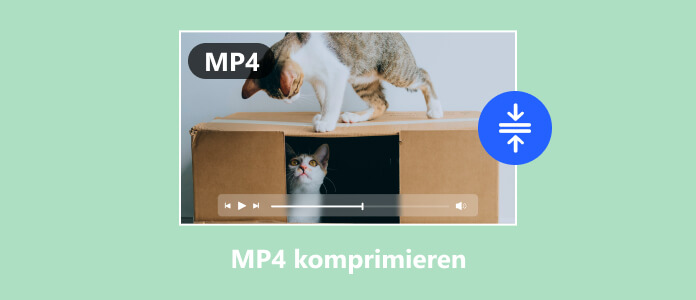
Aiseesoft Video Converter Ultimate ist ein professionelles und leistungsfähiges MP4 Compressor Tool unter Windows und Mac. Dieses Programm ist ein effizientes Komprimierungstool, mit dem sich ein 10 GB Video in nur fünf Minuten komprimieren lässt. Außderdem gibt es 2 Arten der Komprimierung. Sie können den Video Compressor für eine schnelle Komprimierung verwenden oder die Videoeinstellungen für eine genaue Komprimierung anpassen. Für beide Arten der Komprimierung geben wir Ihnen detaillierte Anweisungen. Lesen Sie weiter und wählen Sie eine passende lösung.
Jetzt laden Sie die Software auf Ihrem Windows oder Mac Computer herunter und befolgen Sie die untere Anleitung, um Ihre MP4-Dateien zu komprimieren.
Schritt 1: MP4 Video ins Video Compressor hinzufügen
Starten Sie das Programm und klicken Sie auf "Mehr Tools". Wählen Sie das Tool "Video Compressor" aus. Laden Sie Ihre MP4-Datei per Drag-und-Drop hoch.
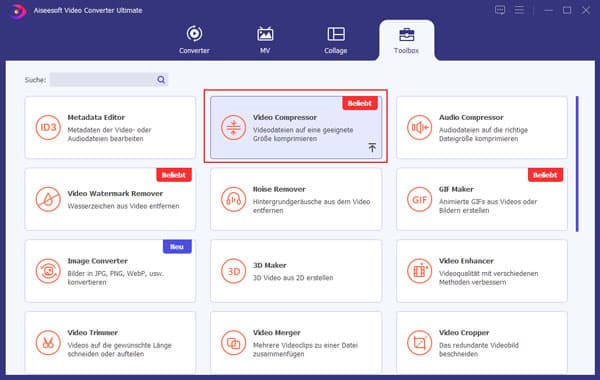
Schritt 2: MP4-Dateien bearbeiten
Wählen Sie eine gewünschte Auflösung aus. Die Videokomprimierungsrate wird automatisch an die Auflösung angepasst. Wenn Sie das Video für WhatsApp komprimieren möchten, ist eine Auflösung von 640 × 480 geeignet. Wenn Sie das Video auf eine feste Größe komprimieren möchten, können Sie diese im entsprechenden Feld eingeben.
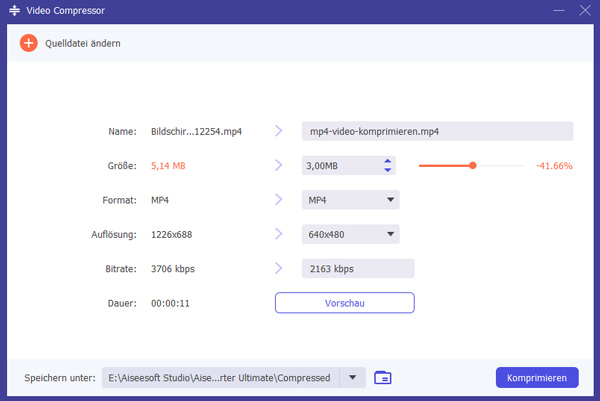
Schritt 3: MP4-Video vorschauen
Klicken Sie auf die Schaltfläche "Vorschau", um die Ausgabe zu überprüfen. Klicken Sie nach der Vorschau auf "Komprimieren", um die Größe des MP4-Videos zu verkleinern.
Aiseesoft Video Converter Ultimate bietet eine genauere Lösung, um Videodateien zu verkleinern. Wenn Sie Ihre MP4-Videos vor der Komprimierung bearbeiten oder die Videos stapelweise komprimieren möchten, können Sie die folgenden Schritte ausführen.
Schritt 1: MP4-Datei in die Software hinzufügen
Starten Sie die Software, klicken Sie in der Menüleiste auf "Datei hinzufügen". Wählen Sie MP4 Videos auf Ihrem Computer und bestätigen Sie "Öffnen", um die Dateien in die Software hinzuzufügen.
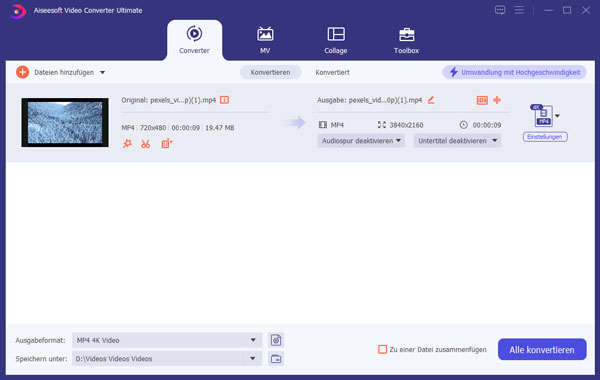
Schritt 2: MP4-Dateien bearbeiten
Klicken Sie auf "Bearbeiten". Navigieren Sie zum "Effekt"-Fenster. Haken Sie das Kästchen vor "Deinterlacing" ab. Auf diese Weise werden die MP4 Interlace-Videos beim Komprimieren in progressive Videos umzuwandeln. Gleichzeitig können Sie Video Helligkeit, Kontrast, Farbton und Sättigung anpassen.
Schritt 3: Ausgabeformat wählen
Wenn Sie das komprimierte MP4-Video auf YouTube hochladen möchten, können Sie das Ausgabeformat als "HD 1080P" auswählen.
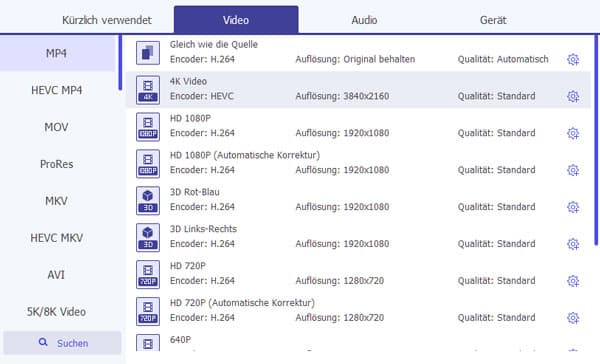
Schritt 4: Profileinstellungen ändern
Klicken Sie auf den "Einstellungen"-Button neben "Profil". Für Bildfrequenz ist H.264 und AV1 häufig verwendet. H.264 ist der kompatibelste Encoder, aber AV1 hat eine höhere Kompressionsrate. Für Bildfrequenzen ist 25 fps und 30 fps meist verwendet. Je geringer die Bildrate, desto geringer ist die Ausgabegröße, aber das wirkt sich auf die flüssige Wiedergabe aus. Deshalb sollte die Bitrate am besten auf "Smart Switch" eingestellt bleiben. Dann klicken Sie unten auf "Anwenden", um die Änderungen zu speichern.
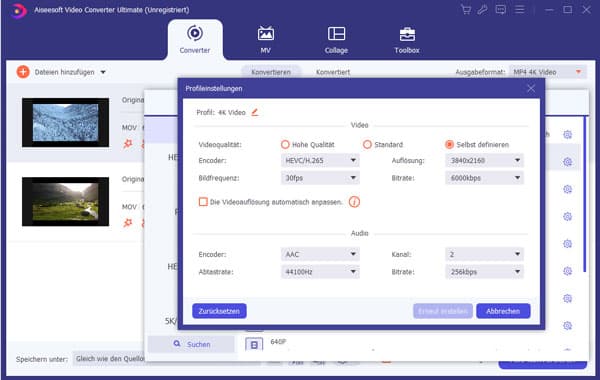
Schritt 5: MP4 Videos verkleinern und speichern
Schließlich gehen Sie zurück zur Startoberfläche der Software und klicken Sie unten rechts auf den "Konvertieren"-Button. Dann beginnt die Software sofort, MP4 Videos zu verkleinern. Schließlich öffnen Sie den Ausgabeordner. Hier können Sie die komprimierten MP4 Videos finden und mit einem MP4 Player abspielen.
Die berühmte Videoplayer-Freeware VLC ermöglicht auch, eine MP4-Datei zu verkleinern. Außerdem können Sie andere Format auf MP4 konvertieren, wie HEVC in MP4 umwandeln. Allerdings ist die Bedienung im Vergleich zu Aiseesoft Video Converter Ultimate ein bisschen kompliziert. Jetzt öffnen Sie VLC und befolgen Sie untere Anleitung.
Schritt 1: Navigieren Sie in der Menüleiste auf "Medien" > "Konvertieren/Speichern…".
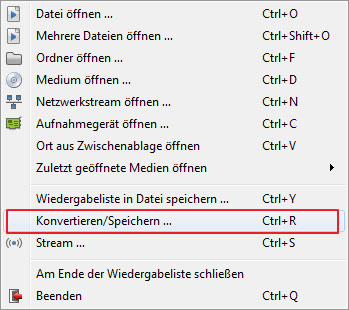
Schritt 2: Auf dem Popup-Fenster gehen Sie zu "Datei" und klicken Sie auf den "Hinzufügen"-Button und laden Sie Ihre MP4-Datei in dies Fenster. Dann klicken Sie unten auf "Konvertieren/Speichern".
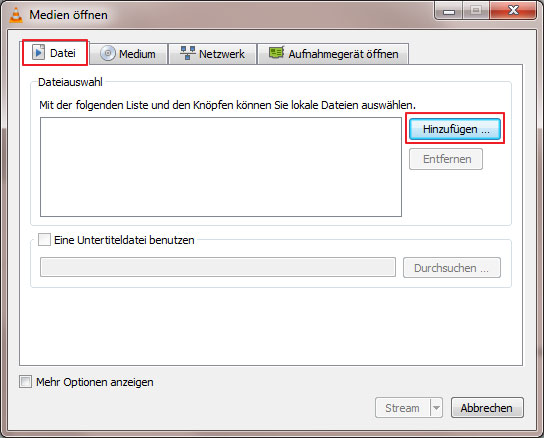
Schritt 3: Wählen Sie ein Profil und gleichzeitig klicken Sie auf das "Ausgewähltes Profil bearbeiten". Hier können Sie ein Ausgabeformat wählen, Video Codec wählen, Bitrate/Bildwiederholrate niedrig justieren, Auflösung und Framegröße niedriger anpassen. Schließlich klicken Sie unten auf den "Speichern"-Button.
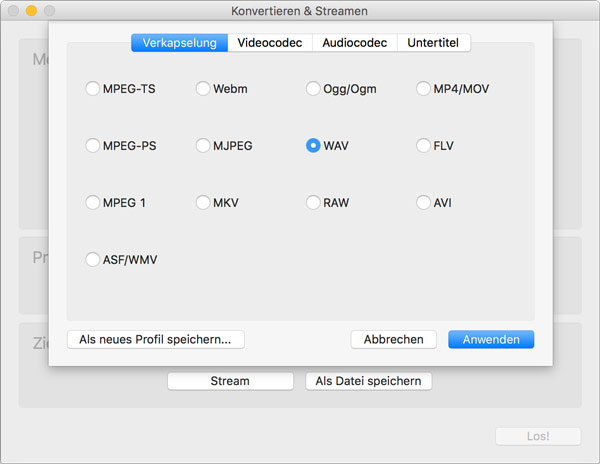
Schritt 4: Gehen Sie zurück und wählen Sie einen Zielordner, um die komprimierte MP4-Datei zu speichern. So können Sie das MP4-Video kostenlos komprimieren.
Wenn Sie einen online MP4 Video Compressor im Internet googeln, können Sie viele Ergebnisse herausfinden. Es gibt viele kostenlose Tools, z.B. Clideo, Online-Umwandeln.de, video-converter.com und vieles mehr. Auf dieser Seite können Sie den MP4 kostenlos komprimieren. Hier nennen wir Clideo als Beispiel, um Ihnen vorzustellen, wie Sie MP4-Dateien online komprimieren können.
Öffnen Sie die Website "https://clideo.com/de/compress-video" auf Ihrem Windows oder Mac Computer, damit Sie Ihr MP4 Video komprimieren können.
Schritt 1: Klicken Sie auf "Datei auswählen". Wählen Sie eine MP4-Datei auf der Festplatte Ihres Computers aus und bestätigen Sie "Öffnen", um die Datei auf die Website zu laden.
Schritt 2: Wählen Sie den geeigneten Komprimierungsmodus entsprechend der Größe der Ausgabedatei. Wenn Sie möchten, dass die MP4-Datei so stark wie möglich komprimiert wird, können Sie "Stark" wählen.
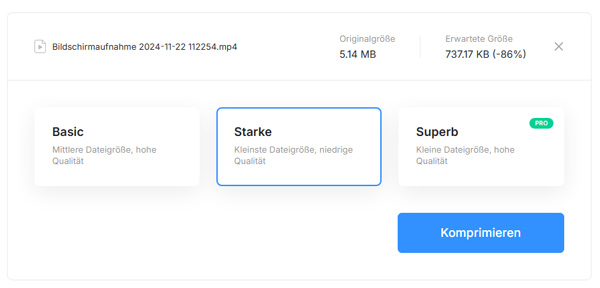
Schritt 3: Zum Schluss klicken Sie unten auf den "Konvertieren"-Button. Um die MP4-Datei klein zu machen und auf dem Computer zu speichern.
iMovie ist eine Videobearbeitungssoftware von Apple, die auf macOS- und iOS-Geräten wie Macs, iPhones und iPads verfügbar ist. Mit iMovie können Sie Ihre MP4-Videos verkleinern, schneiden, bearbeiten, Effekte hinzufügen usw. Hier ist eine Anleitung, wie Sie mit iMovie auf einem Mac MP4-Videos komprimieren.
Schritt 1: Starte iMovie auf dem Mac. Klicken Sie auf "Datei" in der oberen Menüleiste und wählen Sie "Importieren" > "Filme".
Schritt 2: Klicken Sie auf "Datei" und wählen Sie "Neues Projekt" aus. Wählen Sie das Projektformat und klicken Sie auf "Erstellen".
Schritt 3: Ziehen Sie das MP4-Video in die Zeitleiste am unteren Rand von iMovie. Im Fenster "Optionen" können Sie die Einstellungen für die Videokomprimierung anpassen. Reduzieren Sie die Qualität oder ändern Sie die Auflösung, um die Dateigröße zu verringern.
Schritt 4: Nachdem Sie die Einstellungen angepasst haben, klicken Sie auf "OK" und dann auf "Weiter". Wählen Sie einen Speicherort für die exportierte Datei und klicken Sie auf "Exportieren". Auf diese Weise können Sie die MP4-Datei auf Mac verkleinern.
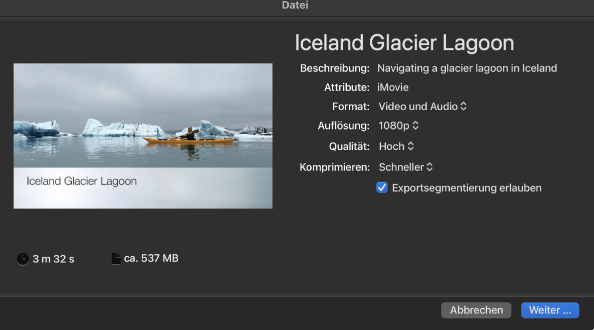
Nein, das Komprimieren von MP4 bedeutet, dass die Bitrate oder die Auflösung des MP4-Videos reduziert wird. Ohne Qualitätsverlust ist eine Komprimierung der Dateigröße nicht möglich.
Ja, im Google Play und App Store findet man zahlreiche Video Editor Apps. Beispielweise können Sie mit der kostenlosen App VidTrim sowohl MP4-Videos kürzen als auch verkleinern. Für mobile Geräte können Sie Apps wie Video Compress oder Resize Video verwenden, um MP4-Videos zu komprimieren. Diese Software ist im Google Play Store bzw. im App Store erhältlich.
Ja. Besitzen Sie einen Mac, können Sie leicht mit QuickTime Ihre MP4-Datei verkleinern. Öffnen Sie das MP4-Video in QuickTime Player und wählen Sie "Ablage" > "Exportieren als". Dann können Sie die gewünschte Option für die Komprimierung wählen.
Einige Online-Konvertierungsprogramme, wie z. B. online-convert.com oder convert-video-online.com, bieten die Möglichkeit, die Größe der Ausgabedatei festzulegen. Auf diesen Websites können Sie Videos kostenlos komprimieren.
Fazit
Welche Methode haben Sie zum Komprimieren der MP4-Datei befolgt? Welche ist am besten? Wenn Sie mehrere MP4 Videos haben und nach einer effizienten Methode suchen, ist die Software Aiseesoft Video Converter Ultimate die beste Option. Falls Sie sie noch nicht heruntergeladen haben, klicken Sie auf den unteren Download-Link für Windows und Mac. Und probieren Sie die leistungsstarken Funktionen kostenlos aus.